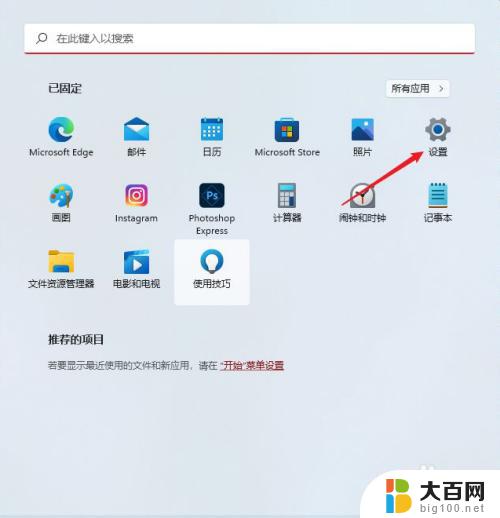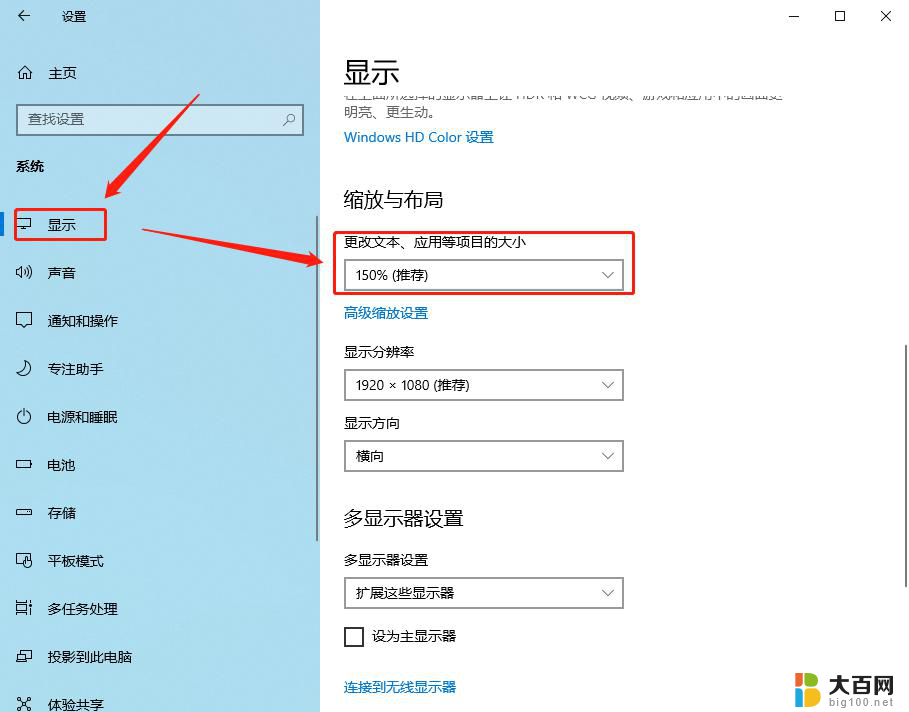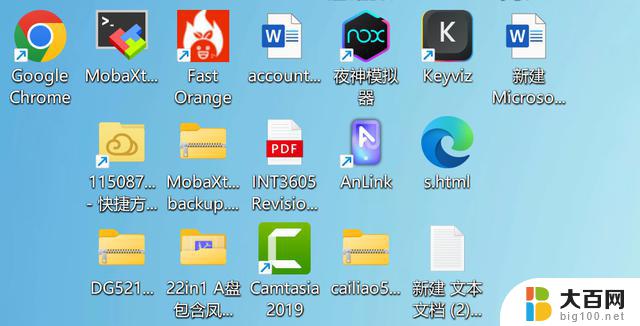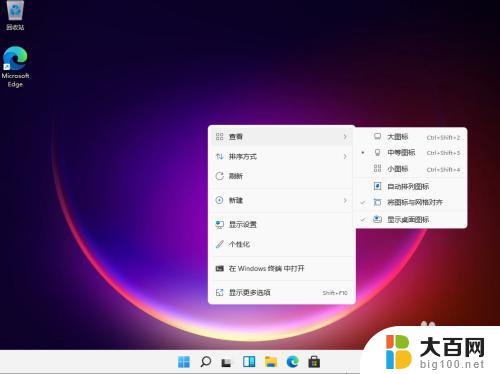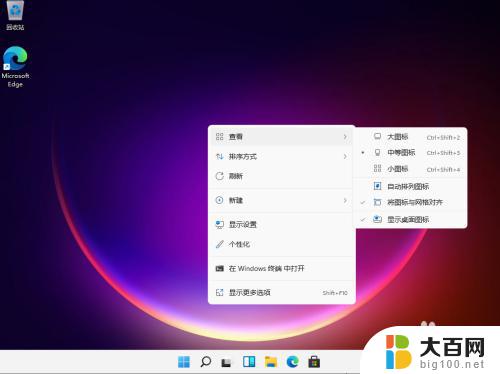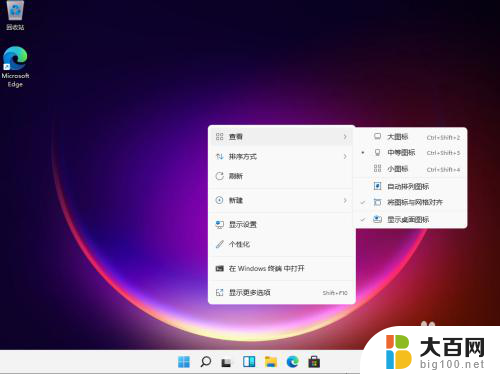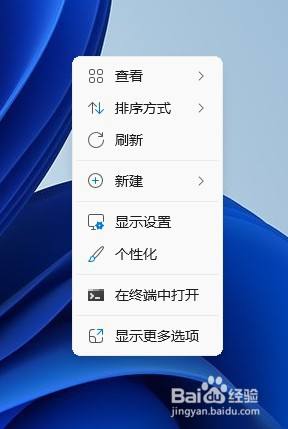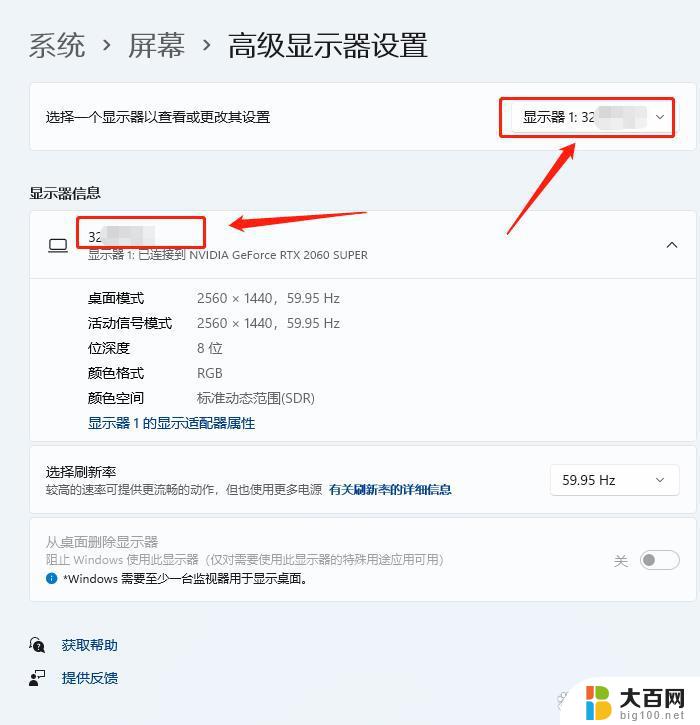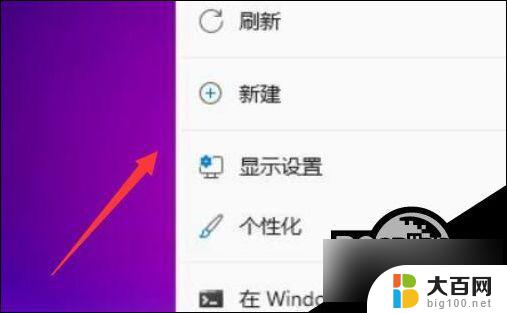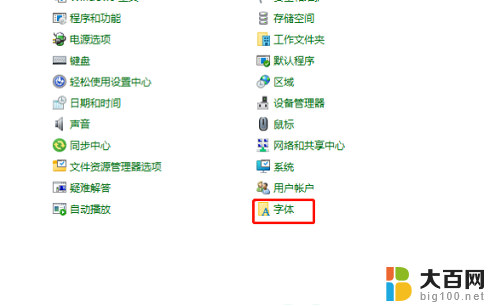win11电脑字体大小怎么调 win11桌面字体大小调整方法
在使用Win11电脑时,有时候我们可能会觉得桌面上的字体大小不够合适,需要进行调整,如何调整Win11桌面字体大小呢?其实很简单,只需要进入系统设置,找到显示选项,然后在字体大小设置中进行调整即可。通过调整字体大小,可以让桌面上的文字更清晰、更易于阅读,提升用户的使用体验。希望以上方法能帮助到你,让你更轻松地使用Win11电脑。
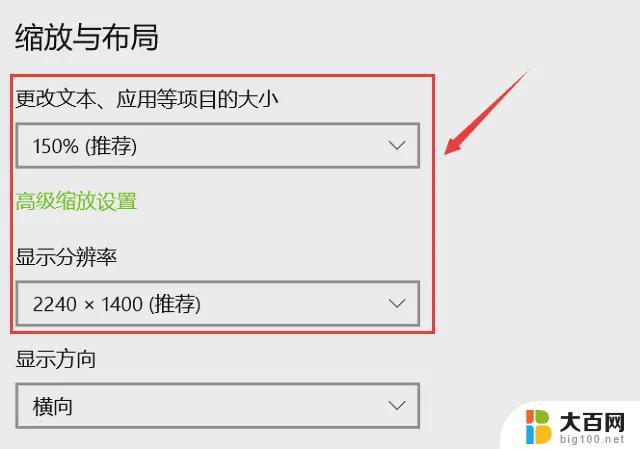
win11怎么调字体大小
1、按【Win】键,或点击左下角的【开始】。在打开的所有应用中,找到并点击【设置】;
2、设置(Win+i)窗口,左侧点击【辅助功能】;
3、右侧点击【文本大小(在整个 Windows 和应用中显示的文本大小)】;
4、辅助功能 - 文本大小,文本大小预览。这些文字的大小将随着你调整滑块而更改。在此处所做的更改将适用于设备上的大部分文字。可以拖动文本大小,这个位置的滑块,将字体调大调小;
5、将字体调整到合适的大小之后,点击【应用】就可以了;
6、应用之后,可以明显看到字体变大了,也更容易看清楚文字。
以上就是win11电脑字体大小怎么调的全部内容,有遇到这种情况的用户可以按照小编的方法来进行解决,希望能够帮助到大家。